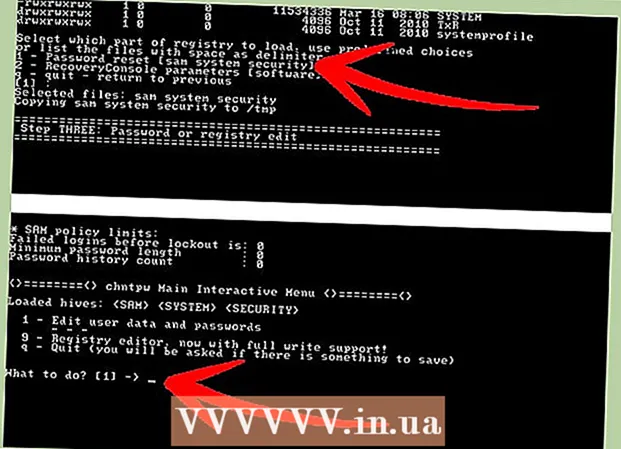Forfatter:
Randy Alexander
Oprettelsesdato:
24 April 2021
Opdateringsdato:
1 Juli 2024

Indhold
Din iPad kan oprette forbindelse til internettet via det trådløse netværk eller via en mobildataplan. Når du opretter forbindelse til et trådløst netværk, opkræves der ikke gebyrer for internetadgang (medmindre Wifi-udbyderen opkræver). Der er et gebyr for at bruge din mobildataplan, men til gengæld kan du få adgang til Internettet hvor som helst med et mobilsignal.
Trin
Metode 1 af 2: Deltag i et Wi-Fi-netværk
Åbn appen Indstillinger. Tryk på Indstillinger på iPadens startskærm. Hvis du ikke kan finde appen Indstillinger, skal du trække skærmen ned og skrive "Indstillinger" i søgefeltet.

Klik på "Wi-fi". Dette afsnit er som standard en af de øverste muligheder på listen. Husk at slå Wi-fi til. Når denne funktion er aktiveret, er den enten grøn (iOS 7) eller blå (iOS 6).
Vælg netværk. Der vil være en liste over netværk, der vises under Wifi. Klik på det netværk, du vil deltage i.- Hvis det netværk, du vil oprette forbindelse til, ikke er på listen, skal du kontrollere, at du er inden for netværksdækningen, og at indstillingerne er korrekte.

Indtast adgangskoden, før du opretter forbindelse. Hvis du ikke kender adgangskoden, så spørg netværksadministratoren. Hvis du har glemt adgangskoden til dit eget Wi-Fi-netværk, se instruktionerne her.
Kontroller netværksforbindelsen. Efter indtastning af adgangskoden, vil iPad forsøge at oprette forbindelse til netværket. Hvis iPad opretter forbindelse, skal du se et Wi-fi-ikon vises i øverste venstre hjørne af skærmen. Åbn Safari, og prøv at gennemse ethvert websted. reklame
Metode 2 af 2: Opret forbindelse til et mobilt datanetværk
Sørg for, at iPad er kompatibel med tjenesten. Kun visse iPad-modeller har mulighed for at oprette forbindelse til mobile datanetværk. Din iPad skal acceptere et SIM-kort for at oprette forbindelse på denne måde.
Tilmeld dig en datapakke. Når du er sikker på, at din iPad understøtter mobile datanetværk, skal du abonnere på en dataplan til iPad. Ikke alle udbydere har denne service, så spørg din operatør for information.
Indsæt et SIM-kort. Du skal indsætte en operatørs SIM-kort for at oprette forbindelse til netværket. Du kan bede sælgeren om at installere det for dig eller følge instruktionerne her.
Åbn appen Indstillinger. Tryk på Indstillinger på iPad-skærmen. Hvis du ikke kan finde appen Indstillinger, skal du stryge ned og skrive "Indstillinger" i søgefeltet.
Vælg "Mobildata". Dette afsnit er som standard en af de øverste muligheder på listen. Husk at lade "Mobildata" være slået til. Når denne funktion er aktiveret, vil den være enten grøn (iOS 7) eller blå (iOS 6).
Vælg "Vis konto". På det næste skærmbillede skal du vælge "Opret ny konto".
Indtast dine kontooplysninger. Du skal indtaste dit navn, telefonnummer, konto-loginoplysninger og faktureringsoplysninger. Din mobildataudbyder giver dig kontooplysninger.
Læs og accepter betingelserne. Når du har oprettet din konto, vil du se vilkårene og betingelserne for brug af dataplanen dukke op. Læs og accepter, og vælg derefter "Enig" (Enig) for at fortsætte.
Bekræft installationen. Du bør se en oversigt over dine kontoindstillinger. Gennemgå indstillingerne for at sikre, at du har udfyldt alle oplysninger korrekt.
- Når installationen er bekræftet, vises en meddelelse om, at servicepakken er aktiveret. Du bliver muligvis nødt til at vente et par minutter.
Beslut om du vil slå Data Roaming til. Hvis du er væk fra det cellulære netværksområde, har du muligvis stadig et datasignal. Du bliver normalt nødt til at betale ekstra for denne tjeneste, så Data Roaming bør kun aktiveres, hvis du accepterer at betale det ekstra gebyr.
- For at aktivere dataroaming skal du gå til Indstillinger og derefter Mobildata. Skub "Data Roaming" -linjen til ON. Du bliver bedt om at bekræfte, at du vil aktivere dataroaming.
Råd
- Hvis du ikke kan se Vis konto på mobildata-skærmen, skal du kontrollere, at SIM-kortet er isat i din iPad og derefter tilslutte din iPad til iTunes. Dernæst skal du se et svar fra iTunes "Der er en opdatering under Netværksindstillinger" (Der er en opdatering til dine operatørindstillinger). Vælg accept, skærmen Vis konto vises efter synkroniseringen.